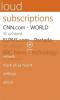9 tip til at øge Windows Phone 7's batterilevetid
Som en smartphone tjener hver Windows Phone 7-enhed formålet med at være et komplet system til at være der for dig i næsten enhver afdeling i din daglige liv, når du har brug for support. Vil du skyde en video? Hent din WP7-telefon. Keder du dig og vil spille et videospil? Se på alle de spændende og vanedannende spil, der findes i menuen "Xbox Live Games". Du er nødt til at surfe på internettet, udføre officielle opgaver eller endda læse en bog? Du gættede det, WP7 har alt det. Men hvis du anvender sund fornuft til ovenstående diskussion, vil du indse, at alle disse funktionaliteter ikke kommer billigt med hensyn til batterilevetid. For at udføre alle opgaverne på en smartphone har du brug for batteri juice og masser af den. Men hvad er brugen af en mobil telefon, hvis du skal sidde rodfæstet til dit vægopladningsindtag hele dagen med din telefon tilsluttet?
Heldigvis er situationen ikke for håbløs. Der er måder, der får dit WP7-batteri til at vare mere end en dag (eller måske endda meget mere end det), hvilket er temmelig respektabelt for en smartphone. Nogle af disse tip kan virke for enkle og enkle, men betyder det virkelig noget, hvis du får endda en times ekstra batterilevetid?
-
Sluk for Wi-Fi, når der er inaktiv
Det er almindeligt kendt, at kommunikationsprotokolltjenester som Bluetooth og Wi-Fi er kæmpe batterispisere. Så når begge disse ikke er i brug, skal du sørge for, at de er slukket. Dette vil være lidt ubelejligt, hvis du har brug for disse tjenester regelmæssigt, men på den anden side går det langt mod at øge din batterilevetid.
-
Lytter til musik med låst skærm:
Der er ganske mange WP7-brugere, der kan lide at bruge deres telefoner ligesom en iPod, det vil sige til at lytte til musik hele tiden. Denne opgave er meget batterikrævende, men vi forhindrer dig ikke i at lytte til dine yndlingssange. Alt hvad du skal gøre er at sikre dig, at mens du lytter til musik og ikke gør noget andet på din telefon, låser du din skærm. Dette slukker for visningen for en ting, og også mange af de aktive aktive opgaver går til hvile, hvilket reducerer batteriforbruget.
-
Sluk for automatisk lysstyrke:
Uanset hvad du gør på din enhed, gøres det via telefonens skærmvisning. Dette gør det til den primære batteribruger i din telefon, især med de forbedrede og moderne skærme, der lanceres på dagens marked. Når du udskifter din enheds grafikkvalitet, kan du skifte lysstyrke på telefonens skærm til et så lavt niveau som muligt. Dette betyder, at man slukker for funktioner som Auto Brightness.
-
Sluk for Xbox Live Auto Connect:
Gå til menuen Programmer på din WP7-telefon, og naviger til indstillinger. Du finder muligheden for Xbox Live-forbindelse der i menuen. Deaktiver det. Dette sparer dig betydelig batteritid, og du kan blot slå funktionen til igen, når det er nødvendigt.
-
Brug sorte temaer:
Sort er standardfarven til stede i WP7, det betyder, at hvis der ikke er nogen farve til stede, vil sort være der. Derudover er sort mindre strålende end hvid eller en lysere farve og bruger derfor mindre batteri. Det tema eller tapet, du vælger, behøver ikke nødvendigvis at være sort, enhver mørk farve kan gøre det.
-
Brug ikke automatisk synkronisering:
Synkronisering af telefonens e-mail- eller OneNote-tjenester automatisk med din Windows Live-konto er Sørg for at forbruge masser af batteri, da disse synkroniseringer konstant opretter forbindelse til servere og det behov Juice. Så brug manuel synkronisering, når du har brug for det. Din telefon kan trække vejret let, hvis du deler noget af dens byrde.
-
Sæt sociale netværkswebsteder til manuel opdatering:
Facebook og Twitter på din WP7-enhed har funktionen til at opdateres automatisk hvert par sekunder. Selvom dette ser cool ud, når du modtager liveopdateringer, men desværre bruger et ton energi. Sluk for automatisk opdatering kan modvirke denne situation. Minimer også brugen af People-hub.
-
Opret forbindelse til din pc ved hjælp af USB-kabel:
Du kan synkronisere din enhed med Zune via Wi-Fi, men den mere strømøkonomiske metode er at oprette forbindelse med et USB-kabel.
-
Diverse mulige forholdsregler:
Det er altid nyttigt at holde time-out af skærmen til hjælp, og det deaktiverer WP7-feedback og alle automatiske opdateringer til apps.
Nogle af disse ændringer vil reducere den bekvemmelighed, som WP7 kommer med, men hvad er al den bekvemmelighed i verden sammenlignet med din enhed kører i længere tid, da intet vil være der, hvis din enhed bliver slukket i midten af dag.
Søge
Seneste Indlæg
Hør dine nyhedsfeeds læses op for Windows Phone 7
På trods af manglen på en officiel Google Reader-klient har Windows...
Sådan rødder du HTC One X på Android 4.0 ICS
HTC One X er rodfæstet, selv før den frigives. Vi har set enheder b...
Drej Android-telefon til lokal webserver for at kontrollere den fra pc
Vi i AddictiveTips elsker at give vores læsere alle slags apps og t...